
16/12/2024 09:10
Cách tải ảnh từ Messenger về máy tính hiệu quả
Ảnh Messenger: Hướng Dẫn Tải Nhiều Ảnh Về Máy Tính Đơn Giản Nhất
Trong thời đại công nghệ số hiện nay, việc giao tiếp qua các ứng dụng nhắn tin ngày càng trở nên phổ biến, và Messenger là một trong những nền tảng được yêu thích nhất. Bạn có thể dễ dàng gửi và nhận ảnh từ bạn bè, người thân qua Messenger. Tuy nhiên, có những lúc bạn muốn lưu lại những bức ảnh đẹp hoặc kỷ niệm quan trọng từ cuộc trò chuyện nhưng lại không biết cách thực hiện. Đừng lo, bài viết này sẽ hướng dẫn bạn cách tải nhiều ảnh từ Messenger về máy tính một cách nhanh chóng và hiệu quả.
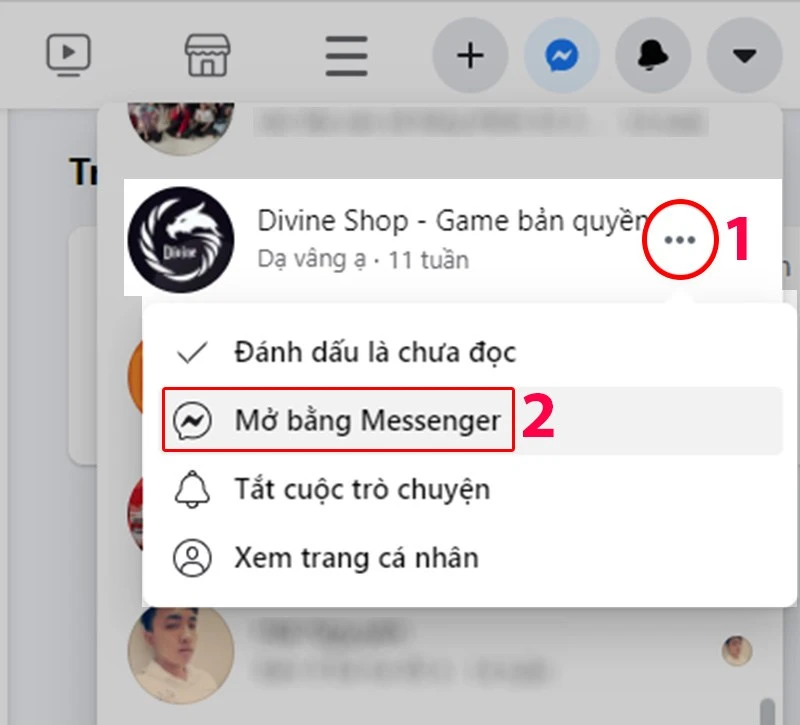
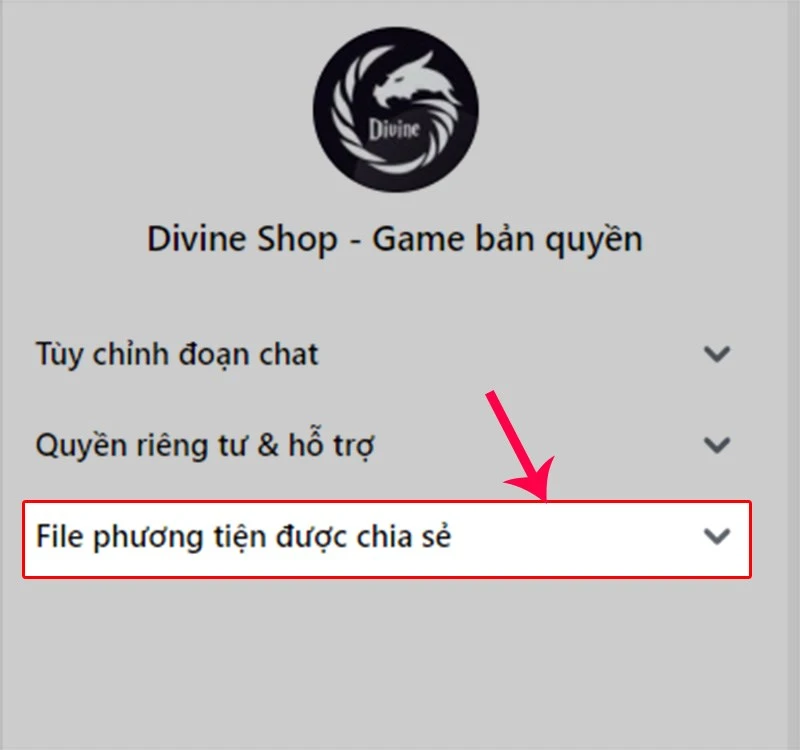

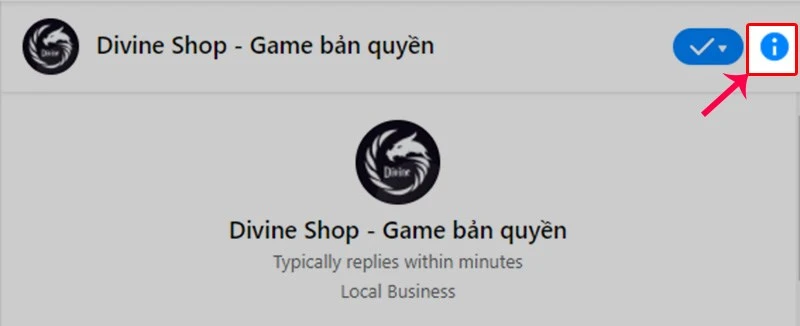
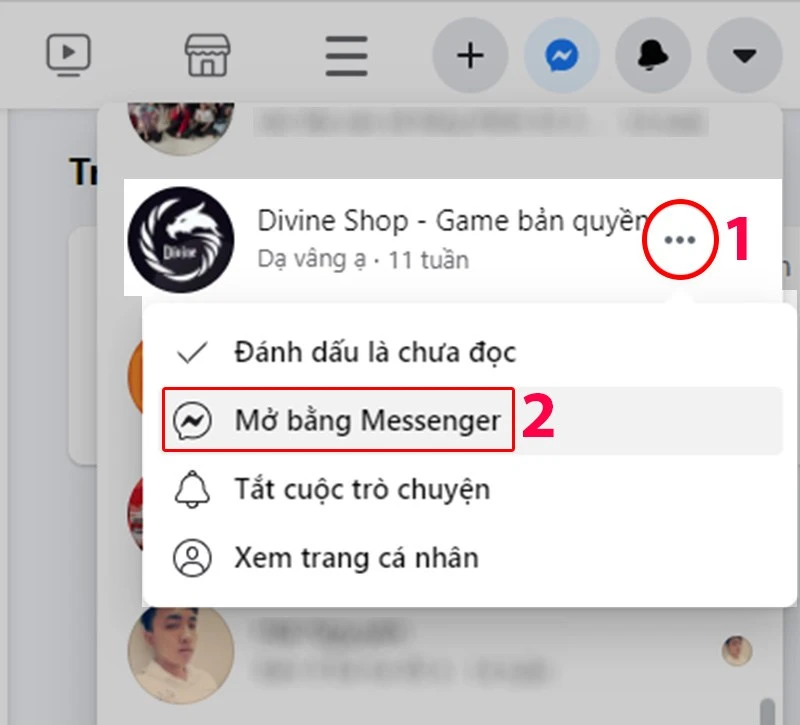
I. Lợi ích của việc tải ảnh từ Messenger về máy tính
Tải ảnh từ Messenger về máy tính mang lại nhiều lợi ích không chỉ giúp bạn tiết kiệm dung lượng trên điện thoại mà còn giúp quản lý và lưu trữ hình ảnh một cách dễ dàng hơn. Dưới đây là một số lợi ích nổi bật:- Lưu giữ kỷ niệm: Bạn có thể lưu lại những bức ảnh đẹp hoặc hài hước mà bạn bè gửi cho bạn, tận hưởng lại những khoảnh khắc đáng nhớ một cách dễ dàng.
- Dễ dàng tổ chức: Khi có thể tải ảnh về máy tính, bạn có thể tạo thư mục riêng để lưu trữ, giúp việc tìm kiếm và chia sẻ sau này trở nên tiện lợi hơn.
- Tiết kiệm bộ nhớ điện thoại: Việc tải ảnh về máy tính sẽ giúp điện thoại của bạn nhẹ nhàng hơn, tránh tình trạng đầy bộ nhớ.
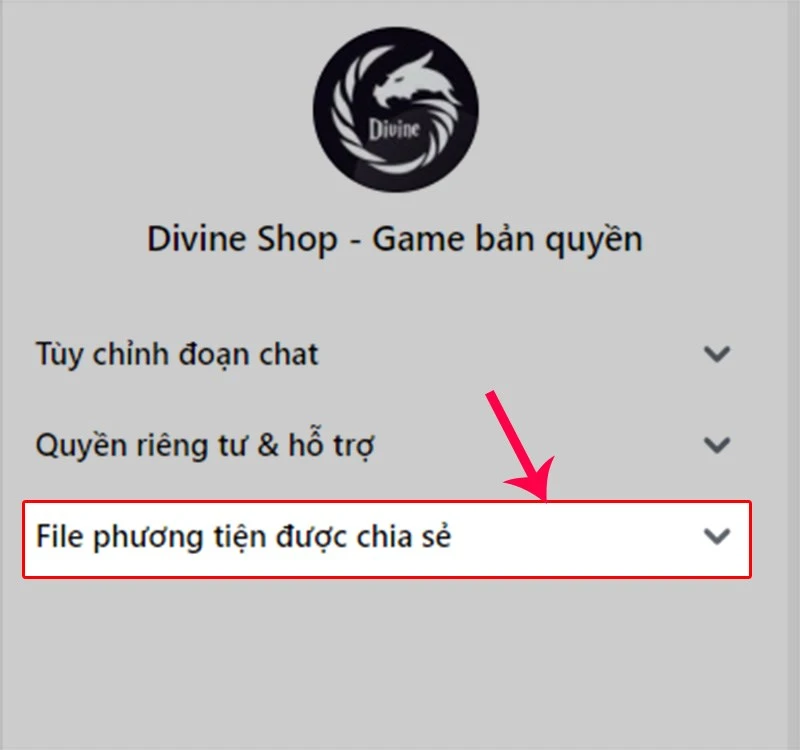
II. Cách tải nhiều ảnh từ Messenger về máy tính
Việc tải ảnh từ Messenger về máy tính khá đơn giản, nhưng để thực hiện một cách hiệu quả, hãy làm theo hướng dẫn chi tiết dưới đây.1. Hướng dẫn nhanh
Nếu bạn muốn thực hiện nhanh chóng, hãy làm theo các bước sau:- Đăng nhập vào Facebook tại .
- Nhấn vào Biểu tượng tin nhắn Messenger.
- Chọn cuộc trò chuyện cần tải ảnh.
- Nhấn vào Biểu tượng 3 chấm.
- Chọn Mở bằng Messenger.
- Trong hộp thoại chat, nhấn vào Biểu tượng chữ i.
- Chọn File phương tiện được chia sẻ để mở album ảnh.
- Tải ảnh bằng một trong hai cách sau:
2. Hướng dẫn chi tiết từng bước
Bước 1: Đăng nhập vào Facebook Mở trình duyệt và truy cập vào . Nhập thông tin tài khoản của bạn để đăng nhập. Bước 2: Mở Messenger Sau khi đăng nhập, ở góc trên bên phải, bạn sẽ thấy biểu tượng tin nhắn Messenger. Nhấn vào đó để mở danh sách tin nhắn. Bước 3: Chọn cuộc trò chuyện Tìm và chọn cuộc trò chuyện mà bạn muốn tải ảnh. Sau đó, nhấn vào Biểu tượng 3 chấm (thường nằm bên cạnh tên người dùng) và chọn Mở bằng Messenger. Bước 4: Mở thông tin cuộc trò chuyện Tại hộp thoại chat, nhấn vào Biểu tượng chữ i để mở thông tin cuộc trò chuyện. Tại đây, bạn sẽ thấy các tùy chọn liên quan đến cuộc trò chuyện của mình. Bước 5: Mở album ảnh Trong phần thông tin cuộc trò chuyện, chọn File phương tiện được chia sẻ để mở album ảnh mà bạn đã nhận được từ cuộc trò chuyện này. Bước 6: Tải ảnh về máy tính Khi bạn đã mở album ảnh, bạn có thể tải ảnh bằng các cách sau đây:- Cách 1: Nếu bạn nhấn chuột phải vào bức ảnh, một menu sẽ hiện ra. Chọn Lưu hình ảnh thành và sau đó nhấn Save để lưu ảnh về máy tính.
- Cách 2: Nhấn chuột trái vào bức ảnh, và chọn Biểu tượng tải xuống (thường có biểu tượng mũi tên chỉ xuống). Những bức ảnh sẽ được tải về ngay lập tức.

III. Một số lưu ý khi tải ảnh từ Messenger về máy tính
Mặc dù việc tải ảnh từ Messenger về máy tính khá đơn giản, nhưng bạn cũng cần lưu ý đến một số vấn đề sau đây để đảm bảo quy trình diễn ra suôn sẻ:- Không có tính năng tải hàng loạt: Hiện tại, Facebook chưa cung cấp tính năng tải ảnh hàng loạt trong Messenger. Điều này có nghĩa là bạn sẽ phải tải từng bức ảnh một, tuy nhiên, bạn có thể thực hiện điều này nhanh chóng bằng cách làm theo các bước đã nêu ở trên.
- Dung lượng máy tính: Trước khi tải ảnh, hãy chắc chắn rằng máy tính của bạn còn đủ dung lượng trống để lưu trữ các ảnh mà bạn muốn tải xuống.
- Chất lượng ảnh: Hình ảnh tải về từ Messenger có thể bị nén và giảm chất lượng so với ảnh gốc. Nếu bạn cần ảnh chất lượng cao, hãy cân nhắc việc yêu cầu người gửi gửi lại ảnh ở định dạng gốc.
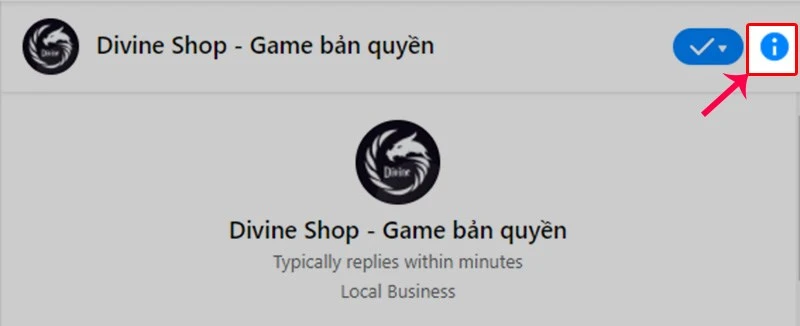
IV. Kết luận
Việc tải ảnh từ Messenger về máy tính thực sự không quá phức tạp nếu bạn nắm được các bước hướng dẫn. Qua bài viết này, hy vọng bạn sẽ có thể dễ dàng lưu giữ những khoảnh khắc đáng nhớ trong cuộc sống một cách tiện lợi nhất. Đừng quên chia sẻ bài viết này với bạn bè hoặc để lại ý kiến của bạn dưới bài viết nhé! Chúc bạn thành công trong việc tải ảnh và tổ chức bộ sưu tập kỷ niệm của mình!
Link nội dung: https://vietconnect.edu.vn/cach-tai-anh-tu-messenger-ve-may-tinh-hieu-qua-a13576.html